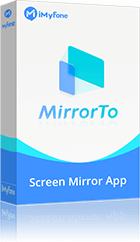หากคุณต้องการแชร์หน้าจอมือถือเข้าคอม เพื่อเพลิดเพลินกับเกม Android บนหน้าจอคอมขนาดใหญ่ หรือต้องการสะท้อนหน้าจอไปคอมพิวเตอร์ เพื่อดูข้อความหรือเนื้อหาอื่น ๆ บนจอภาพที่ใหญ่กว่า
คุณไม่ต้องกังวลอีกต่อไป! บทความนี้จะแนะนำวิธีแชร์จอมือถือเข้าคอมได้อย่างไม่มีข้อจำกัด ไม่ว่าจะสื่อสารหรือความบันเทิง ก็รับประสบการณ์ที่ดีกว่าผ่านหน้าจอคอมฯ

ใช้เครื่องมือสะท้อนหน้าจอAndroid ไปคอมฯ
เริ่มต้นด้วยวิธีใช้ซอฟต์แวร์ iMyFone MirrorTo สามารถแชร์จอได้ทั้ง iOS และ Android โดยแสดงหน้าจอมือถือบนคอม ระดับมืออาชีพ เพื่อสะท้อนหน้าจอไปคอมพิวเตอร์ ซึ่ง iMyFone MirrorTo เป็นซอฟต์แวร์ที่ออกแบบมาเพื่อสะท้อนหน้าจอ และซิงโครไนซ์เพื่อแชร์จอมือถือเข้าคอม ช่วยให้คุณสะท้อนหน้าจอ Androidไปยังหน้าจอคอมพิวเตอร์ไม่ยุ่งยาก
วิธีแชร์จอมือถือเข้าคอม โดยใช้ MirrorTo
ขั้นตอนที่ 1: ดาวน์โหลดและติดตั้ง “MirrorTo” ลงบนคอมพิวเตอร์ และเปิด MirrorTo แล้วเลือก “Android”
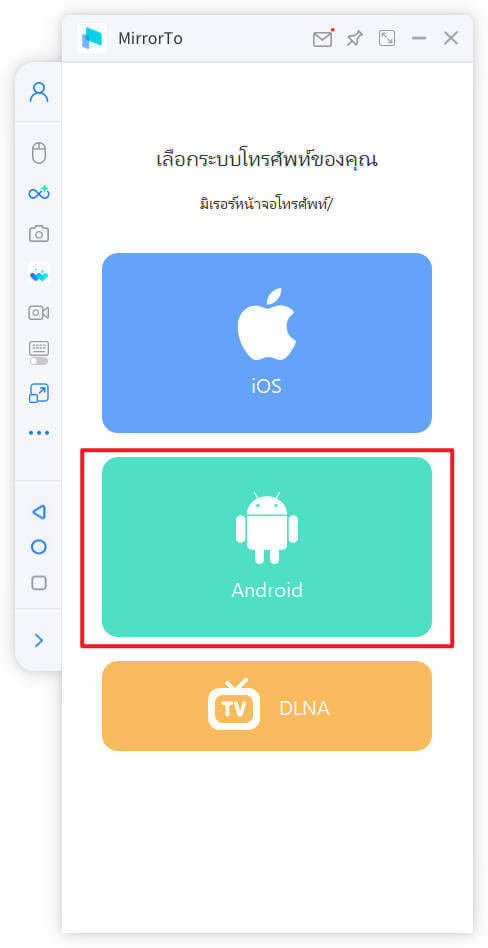
ขั้นตอนที่ 2: จากนั้นหากคุณต้องการแชร์หน้าจอมือถือเข้าคอมด้วย USB หรือแชร์หน้าจอมือถือเข้าคอมใช้สาย เพียงนำ Android มาเชื่อมต่อกับคอมพิวเตอร์ โดยใช้สาย USBส และเลือก “โอนไฟล์”
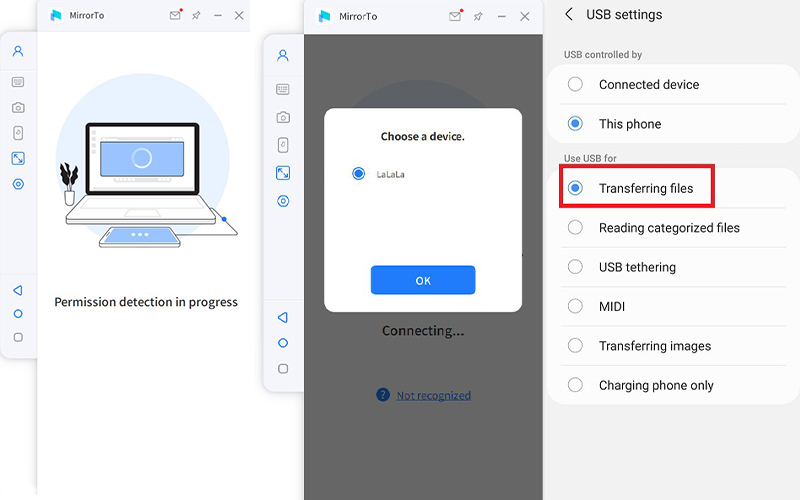
ขั้นตอนที่ 3: ทำตามคำแนะนำบนหน้าจอเพื่อเชื่อมต่ออุปกรณ์ และอนุญาตให้ MirrorTo เข้าถึงเครือข่ายของคุณ
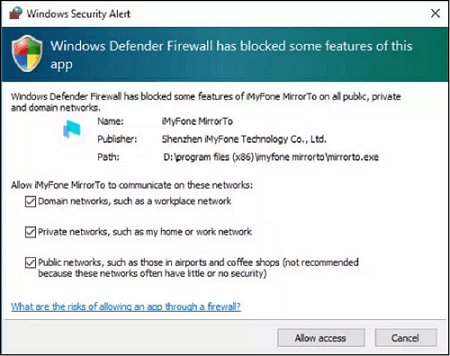
ขั้นตอนที่ 4: เลือกวิธีการเชื่อมต่อ WiFi
หากคุณใช้การฉายภาพ USB อยู่แล้ว หน้าต่างการเลือกอุปกรณ์จะปรากฏขึ้นโดยอัตโนมัติ เลือกเพื่อเข้าสู่การฉายภาพหน้าจอ หากคุณไม่เคยใช้การฉายภาพ USB มาก่อนคุณจะต้องเชื่อมต่อสายเคเบิลข้อมูลและเปิดโหมดการแก้ไขข้อบกพร่อง USB หลังจากการตั้งค่าเสร็จสิ้นคุณสามารถซิงโครไนซ์โทรศัพท์ Android กับคอมพิวเตอร์ได้
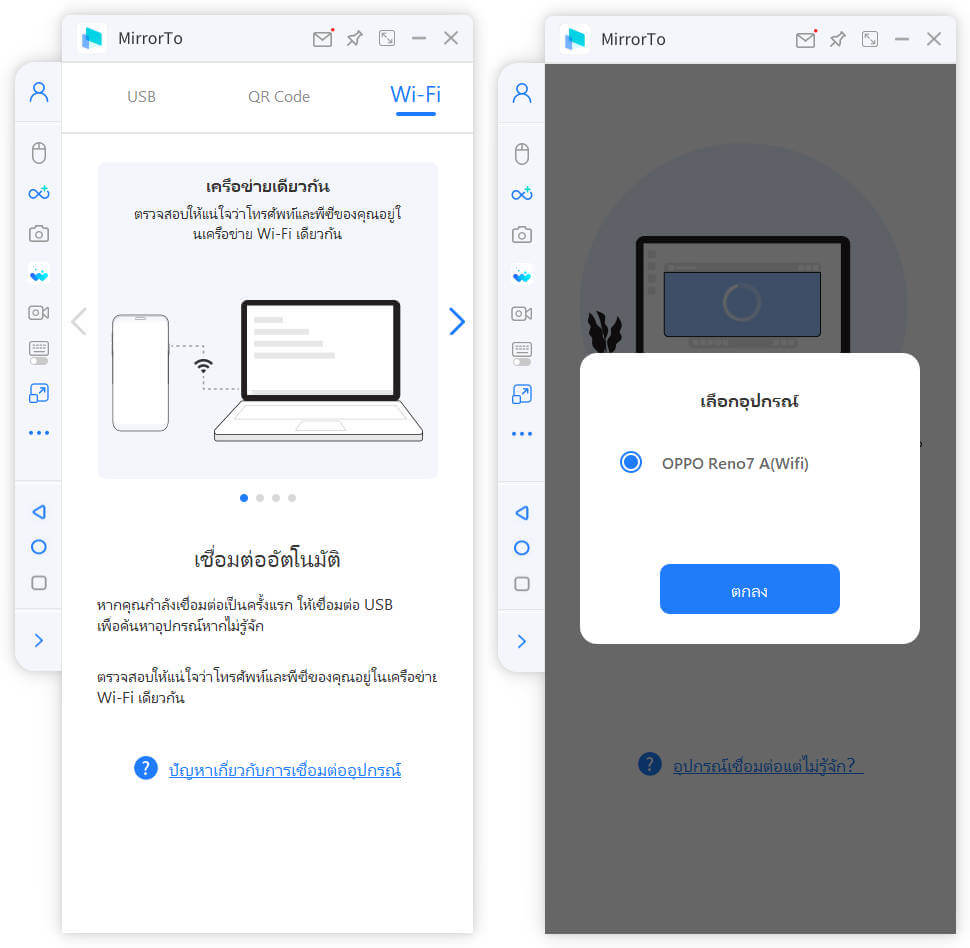
ขั้นตอนที่ 5: หน้าจอโทรศัพท์ Android ของคุณ ถูกแชร์จอมือถือเข้าคอมเป็นที่เรียบร้อยแล้ว
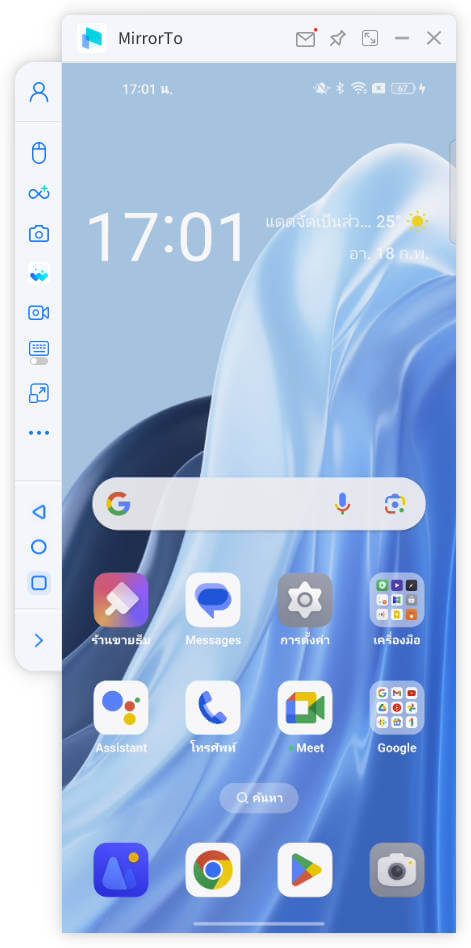
ใช้ฟีเจอร์ซิงค์โทรศัพท์ Android ของคุณกับคอมพิวเตอร์
การซิงค์โทรศัพท์ Android กับคอมพิวเตอร์ Windows รวมถึงแชร์หน้าจอมือถือเข้าโน๊ตบุ๊คเป็นวิธีที่ดี ช่วยให้เข้าถึงเนื้อหาบนหน้าจอที่ใหญ่กว่า และใช้ประโยชน์จากคุณสมบัติที่หลากหลายของโทรศัพท์ได้เช่นกัน ซึ่งวิธีแชร์หน้าจอโทรศัพท์เข้าคอม สามารถทำได้ดังนี้
ขั้นตอนที่ 1: ไปที่ “การตั้งค่า” บนระบบ Windows > ระบบ > Projecting to this PC
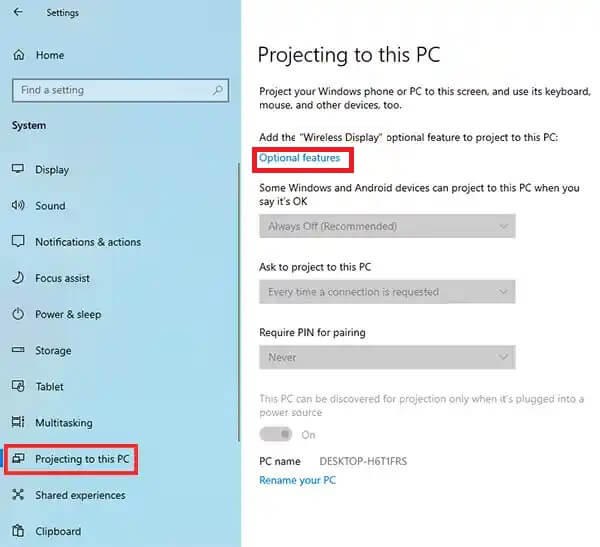
ขั้นตอนที่ 2: หากคุณติดตั้งจอไร้สาย (Wireless หรือ Wi-Fi) ก็สามารถแชร์หน้าจอคอมเข้ามือถือได้อย่างง่ายดาย โดยกดที่ “คุณสมบัติเสเริม” > “จอแสดงผลไร้สาย” และคลิกติดตั้ง
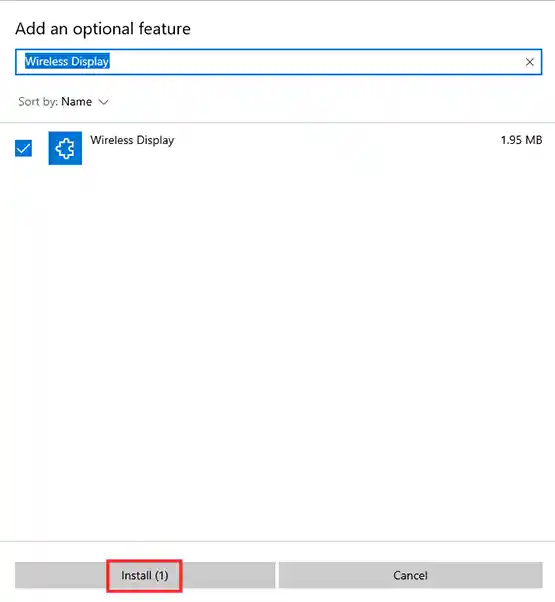
ขั้นตอนที่ 3: หลังจากติดตั้งเสร็จแล้ว ให้เลือก “จอแสดงผลไร้สาย” ในส่วน “Projecting to this PC”
ขั้นตอนที่ 4: เปิดฟังก์ชันการสะท้อนภาพหรือแชร์จอมือถือเข้าคอมด้วย “Miracast” หรือแอปฯอื่น ๆ เช่น “Smart View” หรือ “Media Output” ขึ้นอยู่กับผู้ผลิตมือถือเป็นผู้กำหนด
 บทสรุป
บทสรุป
การใช้งานซอฟต์แวร์แชร์จอมือถือเข้าคอมระดับมืออาชีพอย่าง iMyFone MirrorTo นั้นเปิดโอกาสให้คุณเพลิดเพลินกับการเล่นเกม, ดูวิดีโอ หรือแม้แต่การนำเสนองานบนหน้าจอขนาดใหญ่ เพียงเชื่อมต่อระหว่างโทรศัพท์และคอมพิวเตอร์ ก็พร้อมที่จะแสดงหน้าจอมือถือบนคอม iOS และ Android ได้อย่างง่ายดาย